Dropbox: Πώς να αποκτήσετε περισσότερο ελεύθερο χώρο αποθήκευσης

Ξεμείνετε από χώρο στο Dropbox; Δείτε αυτές τις συμβουλές που θα σας προσφέρουν περισσότερο ελεύθερο χώρο αποθήκευσης.
Ένα πράγμα που μπορείτε να κάνετε για να εξατομικεύσετε τον λογαριασμό σας στο Dropbox είναι να προσθέσετε μια προσαρμοσμένη εικόνα εικονιδίου προφίλ. Αν και αυτό μπορεί να μην ακούγεται ως σημαντικό χαρακτηριστικό – και για πολλούς ανθρώπους, δεν θα είναι – μπορεί να είναι μια ωραία μικρή επιπλέον δυνατότητα προσαρμογής.
Προφανώς, είστε το κύριο άτομο που μπορεί να δει το εικονίδιο του προφίλ σας. Το εικονίδιο του προφίλ σας είναι επίσης ορατό όταν συναλλάσσεστε με άλλους χρήστες. Για παράδειγμα, εάν υποβάλετε ένα αίτημα αρχείου ή εργάζεστε σε ένα κοινόχρηστο έγγραφο ή φάκελο, οι άλλοι χρήστες μπορούν να δουν τα στοιχεία σας.
Αυτό είναι ιδιαίτερα σημαντικό να θυμάστε εάν χρησιμοποιείτε ποτέ τον προσωπικό σας λογαριασμό Dropbox για να επικοινωνείτε με συναδέλφους ή πελάτες. Αυτό που μπορεί να είναι καλό για εσάς προσωπικά ή αστείο με τους φίλους σας μπορεί να μην είναι κατάλληλο στη δουλειά.
Για να μπορέσετε να αλλάξετε την εικόνα του προφίλ σας, πρέπει να μεταβείτε στις ρυθμίσεις του προσωπικού σας λογαριασμού. Για να το κάνετε αυτό, συνδεθείτε στον ιστότοπο του Dropbox, στη συνέχεια κάντε κλικ στο εικονίδιο του προφίλ σας στην επάνω δεξιά γωνία και κάντε κλικ στο «Ρυθμίσεις».
Μόλις βρεθείτε στην προεπιλεγμένη καρτέλα ρυθμίσεων "Γενικά", κάντε κλικ στο "Επεξεργασία" για την επάνω επιλογή, με τίτλο "Φωτογραφία".
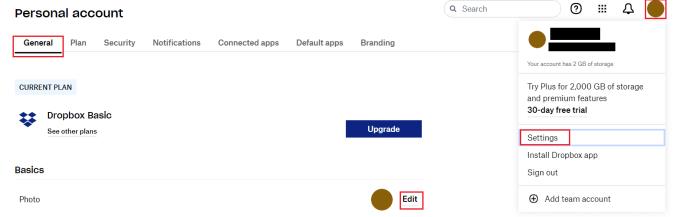
Στις ρυθμίσεις του λογαριασμού σας, κάντε κλικ στο "Επεξεργασία" για τις κορυφαίες επιλογές, με την ένδειξη "Φωτογραφία".
Στο αναδυόμενο παράθυρο μεταφόρτωσης εικονιδίου προφίλ, μπορείτε να επιλέξετε να σύρετε και να αποθέσετε την εικόνα που θέλετε να χρησιμοποιήσετε. Εναλλακτικά, κάντε κλικ για να επιλέξετε την εικόνα που θέλετε να χρησιμοποιήσετε ή μπορείτε να επιλέξετε μια εικόνα από τον λογαριασμό σας στο Dropbox.
Συμβουλή : Λάβετε υπόψη ότι το εικονίδιο προφίλ του Dropbox έχει κυκλικό σχήμα. Η φωτογραφία σας θα περικοπεί ώστε να ταιριάζει, με το κέντρο της εικόνας να είναι το κέντρο του εικονιδίου. Δεν θα μπορείτε να προσαρμόσετε την εικόνα, επιλέξτε μόνο μια άλλη.
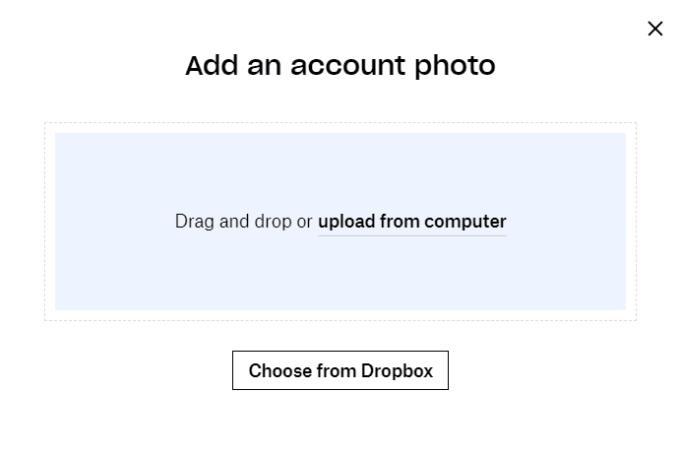
Είτε επιλέξτε μια εικόνα από τον σκληρό σας δίσκο είτε από τον χώρο αποθήκευσης Dropbox.
Οι προσαρμοσμένες εικόνες εικονιδίων προφίλ μπορούν να είναι μια ωραία μικρή επιλογή προσαρμογής σε οποιαδήποτε πλατφόρμα. Ακολουθώντας τα βήματα σε αυτόν τον οδηγό, μπορείτε να αλλάξετε το εικονίδιο του προφίλ σας στο Dropbox.
Ξεμείνετε από χώρο στο Dropbox; Δείτε αυτές τις συμβουλές που θα σας προσφέρουν περισσότερο ελεύθερο χώρο αποθήκευσης.
Εάν το σήμα Dropbox λείπει στο Office 365, αποσυνδέστε τον λογαριασμό σας από τον υπολογιστή σας και, στη συνέχεια, συνδέστε τον ξανά.
Κουραστήκατε να λαμβάνετε αυτά τα email με χαμηλό αποθηκευτικό χώρο στο Dropbox; Δείτε πώς μπορείτε να τα απενεργοποιήσετε.
Για να διορθώσετε προβλήματα προεπισκόπησης του Dropbox, βεβαιωθείτε ότι η πλατφόρμα υποστηρίζει τον τύπο αρχείου και ότι το αρχείο που προσπαθείτε να κάνετε προεπισκόπηση δεν προστατεύεται με κωδικό πρόσβασης.
Εάν το Dropox.com δεν φορτώνει, ενημερώστε το πρόγραμμα περιήγησής σας, εκκαθαρίστε την προσωρινή μνήμη, απενεργοποιήστε όλες τις επεκτάσεις και ξεκινήστε μια νέα καρτέλα Ανώνυμης περιήγησης.
Εάν το Dropbox δεν μπορεί να βρει και να ανεβάσει νέες φωτογραφίες από το iPhone σας, βεβαιωθείτε ότι χρησιμοποιείτε τις πιο πρόσφατες εκδόσεις της εφαρμογής iOS και Dropbox.
Δώστε στον λογαριασμό σας στο Dropbox ένα επιπλέον επίπεδο ασφάλειας. Δείτε πώς μπορείτε να ενεργοποιήσετε το Κλείδωμα με κωδικό πρόσβασης.
Πείτε στο Dropbox πώς νιώθετε. Δείτε πώς μπορείτε να στείλετε σχόλια στην υπηρεσία που μπορεί να βελτιωθεί και μάθετε πώς νιώθουν οι πελάτες τους.
Μετακομίσατε; Σε αυτήν την περίπτωση, δείτε πώς να χρησιμοποιήσετε μια άλλη ζώνη ώρας στο Dropbox.
Προσαρμόστε την εργασιακή σας εμπειρία κάνοντας το Dropbox να ανοίγει τις εφαρμογές γραφείου που χρειάζεστε με τον τρόπο που θέλετε να ανοίξουν.
Εάν τα email δραστηριότητας του φακέλου Dropbox δεν είναι απαραίτητα, ακολουθούν τα βήματα που πρέπει να ακολουθήσετε για να το απενεργοποιήσετε.
Η συνεργασία με άλλους θα απαιτήσει την κοινή χρήση αρχείων. Δείτε πώς μπορείτε να ζητήσετε μεταφόρτωση αρχείου από κάποιον στο Dropbox.
Θέλετε να αξιοποιήσετε στο έπακρο το Dropbox; Δείτε πώς μπορείτε να λαμβάνετε το ενημερωτικό δελτίο των νέων λειτουργιών, ώστε να είστε ενημερωμένοι.
Ορισμένες ειδοποιήσεις σύνδεσης στο Dropbox δεν είναι απαραίτητες. Δείτε πώς να τα απενεργοποιήσετε.
Εάν δεν μπορείτε να δημιουργήσετε συνδέσμους στο Dropbox, ενδέχεται να υπάρχει ενεργή απαγόρευση κοινής χρήσης στον λογαριασμό σας. Εκκαθαρίστε την προσωρινή μνήμη του προγράμματος περιήγησής σας και ελέγξτε τα αποτελέσματα.
Δείτε πόσο αποθηκευτικό χώρο έχετε στον λογαριασμό σας στο Dropbox για να δείτε πόσα περισσότερα αρχεία μπορείτε να ανεβάσετε. Δείτε πώς μπορείτε να το κάνετε αυτό.
Η τυπική γραπτή δομή των ημερομηνιών έχει ανεπαίσθητες διαφορές μεταξύ των πολιτισμών σε όλο τον κόσμο. Αυτές οι διαφορές μπορεί να προκαλέσουν παρεξηγήσεις όταν
Μάθετε ποιες εναλλακτικές λύσεις έχετε όταν δεν μπορείτε να στείλετε συνημμένο email επειδή το αρχείο είναι πολύ μεγάλο.
Μάθετε πώς κάποιος μπήκε στο λογαριασμό σας στο Dropbox και δείτε ποιες συσκευές και προγράμματα περιήγησης έχουν πρόσβαση στον λογαριασμό σας.
Έχετε χορτάσει Dropbox; Δείτε πώς μπορείτε να διαγράψετε οριστικά τον λογαριασμό σας.
Όταν ενεργοποιήσετε το ποσοστό μπαταρίας στο τηλέφωνό σας Android, γνωρίζετε πόση μπαταρία απομένει. Δείτε πώς να το ενεργοποιήσετε εύκολα.
Το WhatsApp Web δεν λειτουργεί; Μην ανησυχείτε. Ακολουθούν ορισμένες χρήσιμες συμβουλές που μπορείτε να δοκιμάσετε για να λειτουργήσει ξανά το WhatsApp.
Μάθετε πώς να επιταχύνετε τον χρόνο που περνάτε εργάζεστε σε αρχεία PowerPoint μαθαίνοντας αυτές τις σημαντικές συντομεύσεις πληκτρολογίου.
Αν δεν είστε βέβαιοι για τις εμφανίσεις, την εμβέλεια και τη συμμετοχή στο Facebook, συνεχίστε να διαβάζετε για να μάθετε. Δείτε αυτή την εύκολη εξήγηση.
Αν αναρωτιέστε τι είναι αυτή η λέξη-κλειδί υπολογισμός ομίχλης στον τομέα της υπολογιστικής νέφους, τότε βρίσκεστε στο σωστό μέρος. Διαβάστε για να μάθετε περισσότερα!
Επαναφέρετε τα εικονίδια της αρχικής οθόνης στο iPad σας και ξεκινήστε ξανά για να οργανώσετε τα εικονίδια σας με πιο εύκολο τρόπο. Ακολουθήστε τα εύκολα βήματα που αναφέρονται εδώ.
Γνωρίζοντας πώς να αλλάξετε τις ρυθμίσεις απορρήτου του Facebook σε τηλεφώνου ή tablet, θα διευκολύνει τη διαχείριση του λογαριασμού σας.
Αλλάξτε την προεπιλεγμένη μηχανή αναζήτησης στο Opera για Android και απολαύστε τις προτιμώμενες επιλογές σας. Ανακαλύψτε τον γρηγορότερο τρόπο. Αλλάξτε την προεπιλεγμένη μηχανή αναζήτησης που χρησιμοποιεί ο περιηγητής Opera για Android με αυτά τα εύκολα βήματα.
Δείτε ποιά βήματα να ακολουθήσετε για να απενεργοποιήσετε τον Google Assistant και να αποκτήσετε κάποια ηρεμία. Νιώστε λιγότερο παρακολουθούμενοι και απενεργοποιήστε τον Google Assistant.
Εάν θέλετε απλά να ζητήσετε από φίλους συστάσεις για μια συγκεκριμένη δραστηριότητα, μεταβείτε στο "Τι σκέφτεστε;" και πληκτρολογήστε την ερώτησή σας.


























